Problems面板用于实时查看代码中的错误、警告和提示,可通过Ctrl+Shift+M快捷键或点击左侧感叹号图标打开,支持按文件和严重级别分类显示问题,依赖语言扩展如Pylance或Code Spell Checker检测语法与拼写错误,安装对应扩展并正确配置后可自动高亮问题,点击条目跳转至代码行,修改后自动刷新,可通过配置文件过滤规则,帮助开发者高效定位并修复问题。
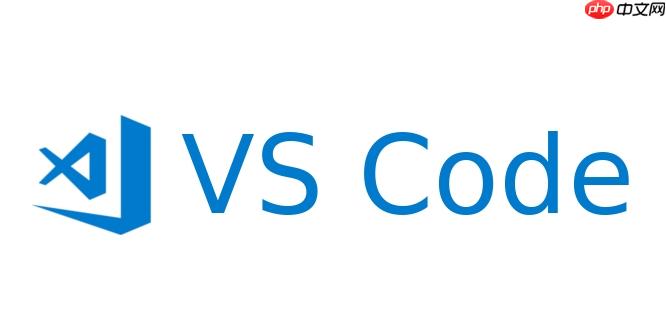
VSCode 的 Problems 面板是查看代码中错误、警告和提示信息的重要工具。它能实时显示语法错误、拼写问题、类型不匹配等,帮助你快速定位并修复问题。
你可以通过以下几种方式打开 Problems 面板:
Problems 面板会列出当前项目中的所有问题,按文件分组。每条记录包含以下信息:
面板顶部有筛选器,可以按严重级别过滤,比如只看错误,忽略警告。
Problems 面板依赖于语言扩展来检测错误。例如:
如果没有显示错误,先确认是否安装了对应语言的扩展,并已正确激活。
基本上就这些。只要语言环境配置正确,Problems 面板会自动工作,帮你及时发现代码问题。不复杂但容易忽略。
以上就是怎样使用VSCode的Problems面板查看错误?的详细内容,更多请关注php中文网其它相关文章!

每个人都需要一台速度更快、更稳定的 PC。随着时间的推移,垃圾文件、旧注册表数据和不必要的后台进程会占用资源并降低性能。幸运的是,许多工具可以让 Windows 保持平稳运行。

Copyright 2014-2025 https://www.php.cn/ All Rights Reserved | php.cn | 湘ICP备2023035733号